Краткая информация
Конвертирует данные о событиях во взвешенные точечные данные и затем применяет градуированные круги для отображения результирующего количественного поля.
Иллюстрация
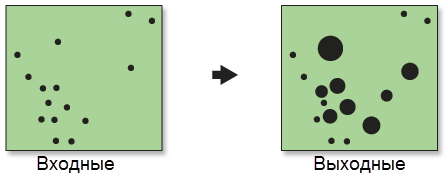
Использование
Инструмент Собрать и отобразить события (Collect Events with Rendering) — это модель, объединяющая в себе два инструмента: Собрать события (Collect Events) и Отображение количества (Count Rendering).
Начиная с версии ArcGIS 9.3 выходной класс объектов из инструмента Собрать события (Collect Events) автоматически добавляется в таблицу содержания с заданным по умолчанию градуированным кругом для отображения, применяемого к полю ICOUNT.
Синтаксис
CollectEventsRendered_stats (Input_Incident_Features, Output_Layer, Output_Weighted_Point_Feature_Class)
| Параметр | Объяснение | Тип данных |
Input_Incident_Features | Объекты, отражающие данные о событиях или случайные данные. | Feature Layer |
Output_Layer | Файл слоя (.lyr) для хранения градуированного круга для отображения информации. | Layer File |
Output_Weighted_Point_Feature_Class | Выходной класс объектов, который содержит взвешенные точечные данные. | Feature Class |
Пример кода
Пример Собрать события с отображением (Collect Events with Rendering) (Python окно)
Следующий скрипт, представленный в Python окно, демонстрирует, как использовать инструмент Собрать события с отображением (Collect Events with Rendering).
import arcpy
arcpy.env.workspace = "C:/Data"
arcpy.CollectEventsRendered_stats("911.shp", "911Count_rendered.lyr", "911Count.shp")
Собрать события с отображением (Collect Events with Rendering). (автономный Python скрипт)
Следующий автономный Python скрипт демонстрирует, как использовать инструмент Собрать события с отображением (Collect Events with Rendering)..
# Analyze the spatial distribution of 911 calls in a metropolitan area
# using the Hot-Spot Analysis Tool (Local Gi*)
# Import system modules
import arcpy
# Set geoprocessor object property to overwrite existing output, by default
arcpy.gp.overwriteOutput = True
# Local variables...
workspace = "C:/Data"
try:
# Set the current workspace (to avoid having to specify the full path to the feature classes each time)
arcpy.env.workspace = workspace
# Copy the input feature class and integrate the points to snap
# together at 500 feet
# Process: Copy Features and Integrate
cf = arcpy.CopyFeatures_management("911Calls.shp", "911Copied.shp",
"#", 0, 0, 0)
integrate = arcpy.Integrate_management("911Copied.shp #", "500 Feet")
# Use Collect Events to count the number of calls at each location
# Process: Collect Events
ce = arcpy.CollectEventsRendered_stats("911Copied.shp", "911Count_rendered.lyr", "911Count.shp")
# Add a unique ID field to the count feature class
# Process: Add Field and Calculate Field
af = arcpy.AddField_management("911Count.shp", "MyID", "LONG", "#", "#", "#", "#",
"NON_NULLABLE", "NON_REQUIRED", "#",
"911Count.shp")
cf = arcpy.CalculateField_management("911Count.shp", "MyID", "[FID]", "VB")
# Create Spatial Weights Matrix for Calculations
# Process: Generate Spatial Weights Matrix...
swm = arcpy.GenerateSpatialWeightsMatrix_stats("911Count.shp", "MYID",
"euclidean6Neighs.swm",
"K_NEAREST_NEIGHBORS",
"#", "#", "#", 6,
"NO_STANDARDIZATION")
# Hot Spot Analysis of 911 Calls
# Process: Hot Spot Analysis (Getis-Ord Gi*)
hs = arcpy.HotSpots_stats("911Count.shp", "ICOUNT", "911HotSpots.shp",
"GET_SPATIAL_WEIGHTS_FROM_FILE",
"EUCLIDEAN_DISTANCE", "NONE",
"#", "#", "euclidean6Neighs.swm")
except:
# If an error occurred when running the tool, print out the error message.
print arcpy.GetMessages()
Параметры среды
- Текущая рабочая область (Current Workspace)
- Временная рабочая область (Scratch Workspace)
- Выходная система координат (Output Coordinate System)
- Выходные данные содержат Z значения (Output has Z values)
- Выходное значение Z по умолчанию (Default Output Z Value)
- Выходные данные содержат значения M (Output has M values)
Информация о лицензиях
- ArcGIS Desktop Basic: Да
- ArcGIS Desktop Standard: Да
- ArcGIS Desktop Advanced: Да